Kan du ta opp FaceTime-samtaler på lovlig vis? Følg våre 4 måter
Med tanke på lovligheten og personvernet, anbefales det sterkt at du varsler alle parter før du tar opp FaceTime video- og lydsamtaler. Senere kan du åpne AnyRec Screen Recorder for å ta opp nettsamtaler og samtaler med samtykke. Standard videoopptaker gir nok alternativer til å gjøre det.
100% Sikker
100% Sikker

Hvordan ta opp FaceTime-samtaler med lyd fra din og en annen side? Det kan være lurt å spare den dyrebare tiden med vennene dine, noen forretningsmøter eller nettintervjuer for å vurdere når som helst. Selv om FaceTime ikke har en innebygd opptaker, har Mac-, iPhone- og Android-enhetene en. Dessuten, for å ta opp FaceTime-samtaler med høy kvalitet, er det enda en ultimat måte for deg! Fortsett å lese for å vite mer om det.
Guideliste
2 måter å ta opp en FaceTime-samtale på Mac Ta opp FaceTime-samtaler på iPhone/iPad Ta opp FaceTime-samtaler på Android Rediger de innspilte FaceTime-samtalene dine med disse verktøyene FaceTime-videoopptak fungerer ikke? Prøv disse løsningene Vanlige spørsmål om FaceTime-samtaleopptakHvordan ta opp et FaceTime-anrop på Mac [2 gratis metoder]
Løsning 1: Ta opp et FaceTime-anrop på Mac med lyd [Høy kvalitet]
AnyRec Screen Recorder kan i all hemmelighet ta opp FaceTime-anrop på Windows/Mac/Android/iPhone med høykvalitets utgang. Du kan velge å ta opp FaceTime-videoen med mikrofon, systemlyd eller webkamera etter behov. Dessuten kan du stille inn volumet separat, endre webkamerastørrelsen og til og med legge til merknader under opptak. Støtte for pause og gjenoppta FaceTime-samtaleopptak er tilgjengelig via hurtigtaster, som gjør at du kan kontrollere hele FaceTime-samtaleopptaket fleksibelt.

Ta opp FaceTime-anrop med lyd fra alle sider, som også er valgfritt.
Tilpasset region for skjermopptak av de ønskede delene og webkamera uten varsler.
Gi ekstra redigeringsfunksjoner for å legge til merknader og klippe opptakene.
Kunne justere formatet, kvaliteten og bildefrekvensen til utdataene FaceTime-opptak.
100% Sikker
100% Sikker
Trinn 1.Gratis nedlasting og lansering AnyRec Screen Recorder på Windows/Mac. Klikk deretter på "Videoopptaker"-knappen eller "Telefonopptaker" for mobilen din.

Steg 2.Etter å ha startet FaceTime-samtalene, kan du stille inn fangstområdet fritt. Du kan også aktivere alternativene "Mircophone" og "System Sound" med ønsket volum.

Trinn 3.Før du tar opp, kan du også gå til "Innstillinger" og sette opp videoformatet og -kvaliteten. Klikk deretter på "REC"-knappen for å ta opp et FaceTime-anrop med lyd.

Løsning 2: Ta opp FaceTime-anrop på Mac med standardappen
Den innebygde skjermopptakeren på Mac kan også hjelpe med å ta opp en FaceTime-anrop med lyd, og andre vil ikke få varsler. Trinnene for å gjøre det er enkle med følgende veiledning.
Trinn 1.Når du ringer venner med FaceTime på Mac-en, trykker du på "Kommando", "Shift" og "5"-tastene for å aktivere opptaksverktøyet. Klikk på rullegardinknappen "Alternativer".
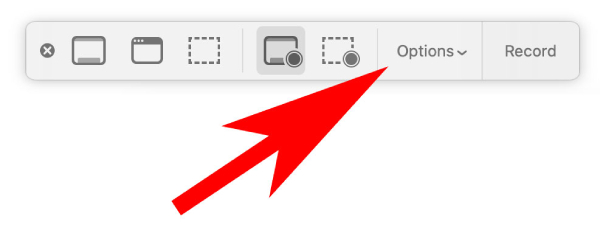
Steg 2.Sett opp Lagre til-banen. Du kan lagre opptaket på skrivebord, dokumenter, e-post eller melding. Klikk deretter på menyelementet "Innebygd mikrofon" for opptak.
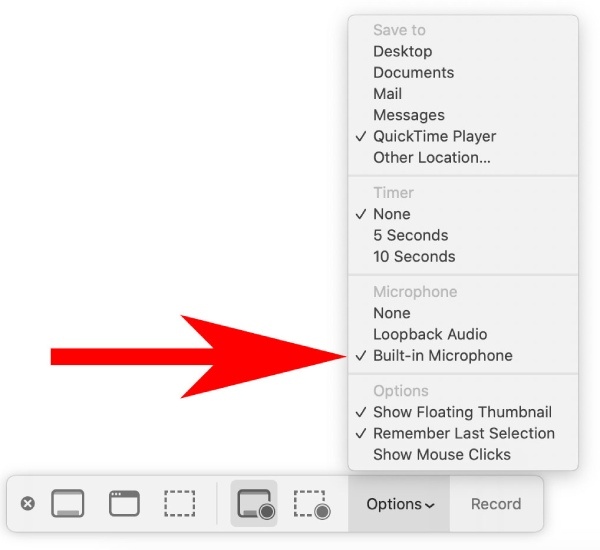
Trinn 3.Velg en opptaksområdemodus basert på dine behov. Deretter klikker du på "Record"-knappen for å starte opptaket og starte FaceTime-samtalen. Klikk på "Stopp"-knappen, og FaceTime-anropet ditt blir lagret til din tidligere valgte destinasjon.
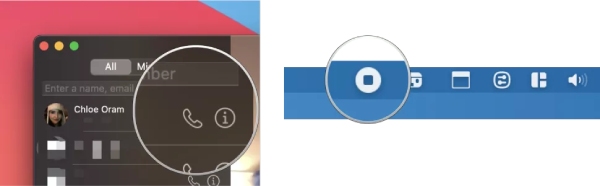
Ta opp FaceTime-samtaler på iPhone/iPad uten å varsle andre
For iOS 11 og nyere (inkludert de nyeste iOS 18)-brukere kan du skjermopptak FaceTime-anrop på iPhone 14/13/12/11 eller iPad 10 via standard skjermopptaksfunksjon. Det er ikke nødvendig å installere noe annet på telefonen. Alt du trenger å gjøre er å aktivere skjermopptaket. Senere kan du ta opp et FaceTime-anrop på iPad og iPhone. Nedenfor er et eksempel på opptak av en FaceTime-samtale på iPhone 14 Pro, som også passer for iPad 10 eller iPhone 14/13/12. (Du kan sjekke løsninger på fikse skjermopptak som ikke fungerer på iPhone her.)
Trinn 1.Åpne kontrollsenteret ved å sveipe fra øverste høyre hjørne av iPhone 14 Pro. Finn opptaksknappen. Trykk deretter og hold nede knappen til du ser mer.
Steg 2.Trykk på "Mikrofon"-knappen for å slå den på. På denne måten kan du ta opp lyden din under FaceTime-samtalen. Etter det, trykk på "Start opptak"-knappen og start FaceTime-samtalen.
Trinn 3.For å avslutte opptaket kan du gå tilbake til kontrollsenteret og trykke på "Opptak"-knappen. Den innspilte videoen vil bli lagret i Bilder.
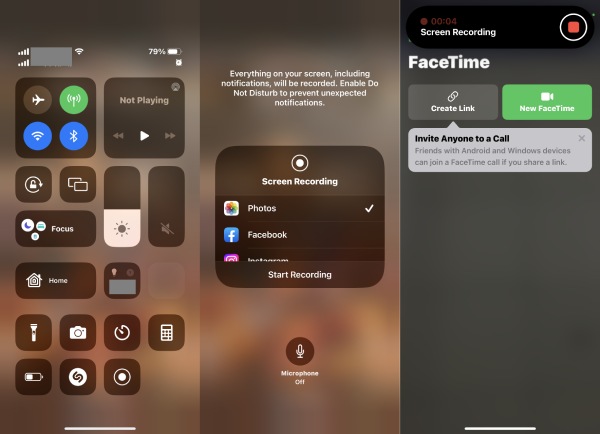
Hvordan bruke og ta opp FaceTime-samtaler på Android
1. Slik bruker du FaceTime på Android
Android-brukere kan også bruke FaceTime-tjenesten til å videochatte med venner som bruker iPhone. Deretter kan du også ta opp et FaceTime-anrop på Android-telefonen din. Selv om du ikke kan starte en FaceTime-samtale på Android, kan du bli med i FaceTime-samtalen med vennene dine via lenkene. Før du hopper til de nøyaktige trinnene for å lage slike koblinger, må Android-brukere installere Google Chrome, for det er den eneste nettleseren som støtter FaceTime-anrop på Android.
Trinn 1 Gå til din iPhone Ansiktstid app.
Steg 2 Trykk på "Opprett lenke"-knappen øverst på skjermen.
Trinn 3 Velg hvilken metode du vil dele koblingen med, e-post, meldinger, Facebook osv.
Trinn 4 Etter å ha sendt lenken, kan Android-vennene dine delta i samtalen på sidene deres.
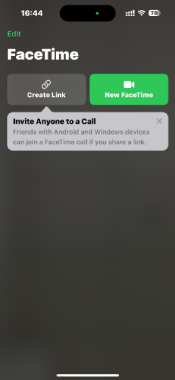
2. Hvordan ta opp FaceTime-samtaler med lyd på Android
For Android-brukere kan du også enkelt bruke den innebygde opptakeren med kontrollpanelet. Men det kan få FaceTime-anropet ditt eller opptakene til å bli sittende fast. Dermed kan du også bruke tredjepartsverktøyet - DU Screen Recorder for å ta opp FaceTime-anrop på Android. Kjenn de detaljerte trinnene nedenfor:
Trinn 1.Åpne DU Screen Recorder-appen på din Android 14/13 og lavere versjon. Deretter kan du angi opptaksformat, oppløsning og mer i "Innstilling".
Steg 2.Gå tilbake til startskjermen og vent på FaceTime-anropet. Du finner en flytende knapp med alle funksjonene på DU Screen Recorder.
Trinn 3.Når du starter en FaceTime-samtale, trykker du på den flytende knappen og trykker på "Record"-knappen for å fange FaceTime-anropet ditt på Android.
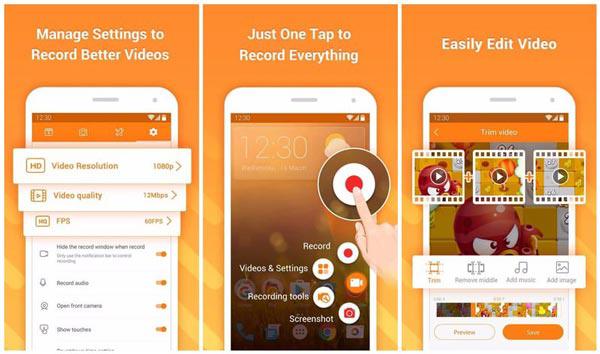
Rediger de innspilte FaceTime-samtalene dine med disse verktøyene
Et videoredigeringsprogram er nødvendig hvis du vil legge ut eller dele FaceTime-anropsopptak av video/lyd til skyplattformer og mer. Det er mange online, offline, forhåndsinstallerte programmer på datamaskinen og telefonen din. Hvilken kan være ditt beste valg? Sjekk følgende videoredigeringsbehov og anbefalte verktøy.
- Trimme, komprimere, slå sammen, konvertere videoer:
AnyRec Screen Recorder (Windows og Mac): Abonner på dette programmet. Du kan få den avanserte videoredigereren etter å ha tatt opp en samtale på FaceTime.
- Legg til bakgrunnsmusikk og videomaler:
AnyRec Video Converter (Windows og Mac): Skaff deg en MV-produsent og lysbildefremviser for unik videoredigering.
iMovie (Mac/iPhone): Gi gratis videoredigering for Apple-brukere, samt lydeffekter og forhåndslagde temaer.
- Legg til vannmerke og merknader:
AnyRec Video Converter (Windows og Mac): Du kan få tilpassbare alternativer til legge til tekst/bilde vannmerke til en video.
- Legg til direkte undertekster til FaceTime-videosamtale på iPhone:
Du kan slå på direkteteksting i FaceTime-anrop før eller under en videosamtale manuelt. Følg trinnene ved å:
Før FaceTime-videoanrop: åpne Innstillinger-appen > trykk på «Tilgjengelighet» > trykk på «Hørsel» > slå på «Liveteksting».
Under FaceTime-videoanrop: vis FaceTime-kontroller ved å trykke på skjermen > trykk på informasjonsknappen med i-ikonet > slå på «Live Captions» > trykk på «Ferdig» for å fullføre.
FaceTime-videoopptak fungerer ikke? Prøv disse løsningene
Selv om det ikke er noen innebygd opptaksfunksjon i FaceTime, kan du bruke mange skjermopptakere til å ta opp nettsamtaler med samtykke. Men det oppstår fortsatt problemer når du tar opp videosamtaler på FaceTime. Hva skjer? Hvis du ikke aner hvorfor og hva du skal gjøre, prøv følgende hurtigreparasjoner.
- Sjekk lagringsplass på iPhone eller Mac. Du kan slette store filer for å frigjøre mer plass.
- Start iPhone- eller Mac-datamaskinen på nytt. (Fungerer for nesten alle problemer på digitale enheter.)
- Sjekk om FaceTime er aktivert på din iPhone. Installer deretter eller oppdater den til den nyeste versjonen.
- Test tilkoblingen til gjeldende nettverk eller prøv et nytt nettverk.
- Prøv med en annen skjermopptaksprogramvare uten vannmerke.
Vanlige spørsmål om FaceTime-samtaleopptak
-
Kan du ta opp et FaceTime-anrop på Android?
Ja. Du kan ta opp et FaceTime-anrop på Android ved å bruke XRecorder, iRecorder, Capture Recorder, REC og annen skjermopptaker apk.
-
Kan du ta opp et FaceTime-anrop på Windows?
Ja. Du kan ta opp FaceTime-video- og lydsamtaler på Windows 11/10/8/7 med AnyRec Free Online Screen Recorder. Det er helt gratis og trygt å bruke.
-
Hvordan fikser jeg FaceTime-opptak uten lydproblem?
Hvis det ikke er lyd når du tar opp FaceTime på skjermen, må du sjekke lydkilden. Sørg for at Mikrofon alternativet skal være aktivert. Alternativet for nedtonet mikrofon er ikke tilgjengelig. Senere kan du øke volum på datamaskinen eller telefonen.
-
Kan du ta opp en FaceTime-gruppesamtale?
Ja. Du kan ta opp en FaceTime-gruppesamtale i timevis med AnyRec Free Online Screen Recorder på PC og Mac. Når det gjelder mobilbrukere, kan du bruke AZ Screen Recorder, DU Recorder, Screen Recorder + og andre apper for å skjermopptak FaceTime på iPhone og Android.
Konklusjon
Noen mennesker kan ha spørsmålet om at det er ulovlig å ta opp et FaceTime-anrop. Vel, det er ikke tillatt å gjøre det i noen stater. Før du starter FaceTime-opptak, bør du få den andre personens tillatelse. Hvis du er klar, bare bruk AnyRec Screen Recorder for å ta opp FaceTime-anrop med lyd på Windows/Mac/Android/iPhone. Du kan stille inn volumet, endre fangstområdet og til og med skjermbilde FaceTime under skjermen.
100% Sikker
100% Sikker
